De meeste mensen denken er niet aan om GPS-coördinaten te gebruiken om locaties in de Kaarten-app te vinden. Maar die handige indicatoren kunnen een exacte plek voor elke locatie op aarde aanwijzen.
Als u geïnteresseerd bent in het verkrijgen van de GPS-coördinaten (lengte- en breedtegraad) voor uw locatie, zoekt u die voor een andere plaats, of het zoeken naar een plek met behulp van die coördinaten, zo doe je het allemaal in Apple kaarten.
Verwant:
- Schakel gemakkelijk ongewenste ETA-meldingen van Apple Maps uit
- Pins opslaan en hernoemen in de nieuwe Apple Maps
- Bewaar uw favorieten in Apple Maps voor snelle toegang
Inhoud
-
GPS-coördinaten verkrijgen in Maps op Mac
- Coördinaten zoeken in Maps op Mac
-
Ontvang GPS-coördinaten in Kaarten op iPhone en iPad
- Coördinaten zoeken in Maps op iOS
-
Lokaliseer een plek in de Apple Maps-app
- Gerelateerde berichten:
GPS-coördinaten verkrijgen in Maps op Mac
Het verkrijgen van coördinaten voor uw eigen locatie is eenvoudig in Maps op Mac.
- Open kaarten en klik op de Toon je huidige locatie knop bovenaan het venster.
- Klik op uw locatie wanneer deze op de kaart wordt weergegeven als een blauwe cirkel.
- Klik op de Informatie pictogram (kleine letter "i").
- U ziet dan de weergave van de breedtegraad en lengtegraad in het pop-upvenster.
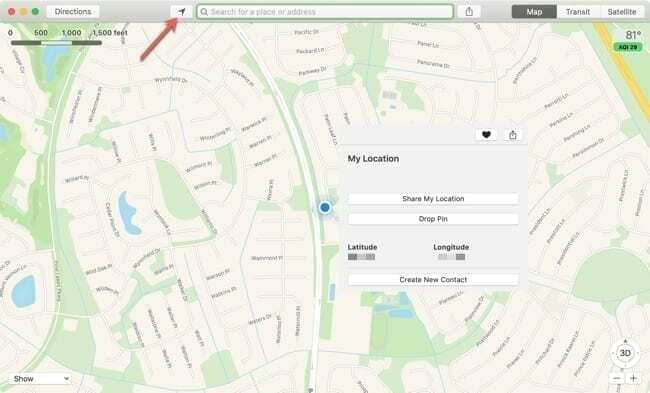
Om de GPS-coördinaten voor een andere locatie dan de uwe te krijgen, gebruikt u het zoekvak om de plek te vinden of selecteert u er een uit uw favorieten of de verstrekte suggesties.
Wanneer de locatie is gevonden, wordt deze op de kaart weergegeven als een rode speld. Om de coördinaten te krijgen, moet je een speld op die plek laten vallen.
- Klik met de rechtermuisknop, uitstel Bediening en klik, of kies Bewerking vanuit de menubalk. Kies dan Zet speld neer.
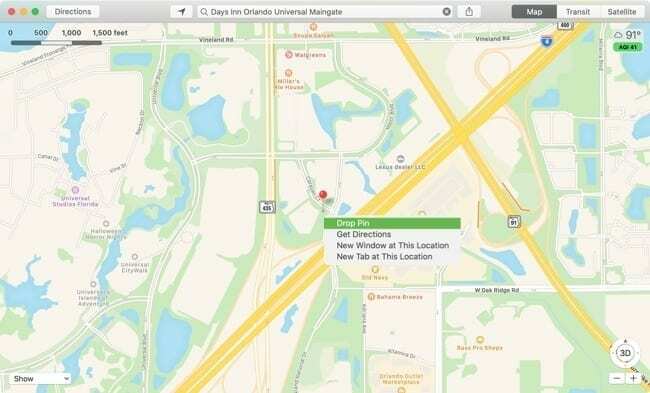
- Zodra de locatie op de kaart is gemarkeerd, is de pin ervoor paars. Nutsvoorzieningen, klik op die pin en klik vervolgens op de Informatie icoon.
- U ziet dan de weergave van de breedtegraad en lengtegraad in het pop-upvenster.
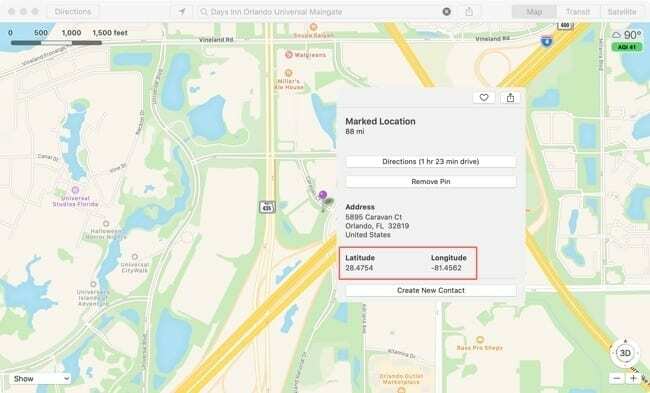
Coördinaten zoeken in Maps op Mac
Als u GPS-coördinaten ontvangt en wilt zien bij welke locatie deze horen, kunt u deze eenvoudig invoeren in de Zoeken in de Kaarten-app.
Je ziet een rode pin die die locatie op de kaart markeert.
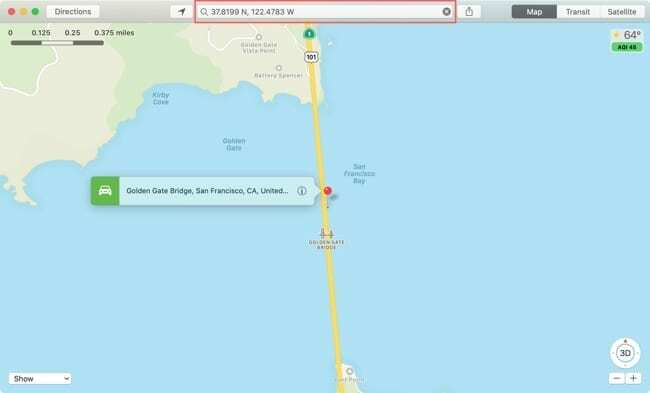
Ontvang GPS-coördinaten in Kaarten op iPhone en iPad
Open Kaarten op je iPhone of iPad en volg dan deze stappen om de GPS-coördinaten van uw huidige locatie te krijgen.
- Druk op huidige locatie knop rechtsboven.
- Wanneer de blauwe cirkel voor jouw plek op de kaart verschijnt, tik het.
- Omhoog scrollen vanaf de onderkant om de volledige details voor uw locatie te bekijken en u ziet de breedtegraad en lengtegraad.
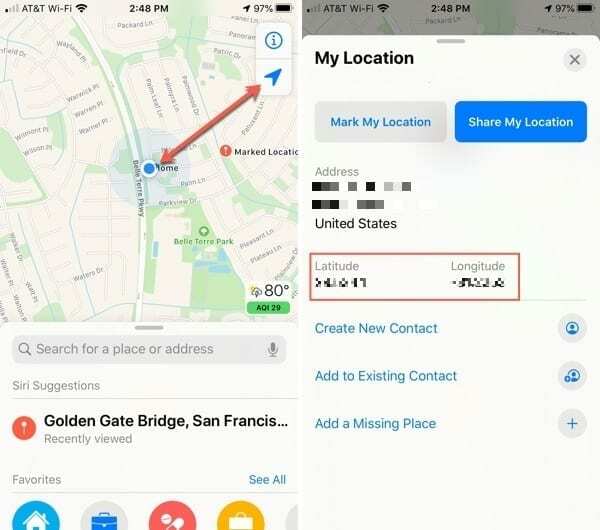
Om de GPS-coördinaten voor een andere locatie dan de uwe te krijgen, gebruikt u het zoekvak om de plek te vinden of selecteert u er een uit uw Favorieten, Recente of Suggesties.
Wanneer de locatie verschijnt, tik en houd het vast op de kaart om een markering toe te voegen. Dit wordt weergegeven als een rode pin en wordt weergegeven als een "Gemarkeerde locatie".
Omhoog scrollen vanaf de onderkant om de volledige details voor de plek te bekijken, inclusief de breedte- en lengtegraad.
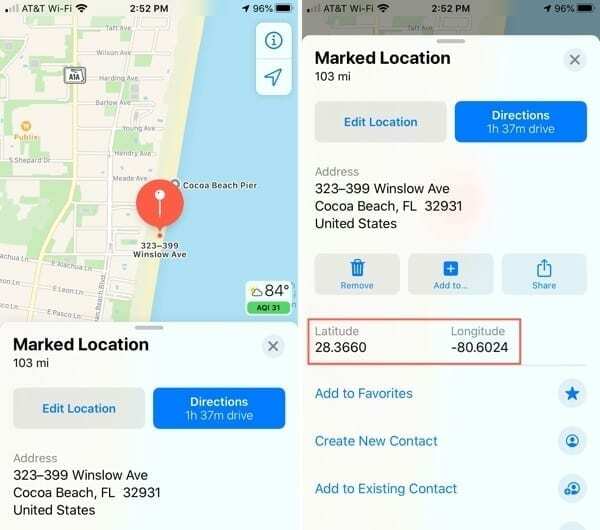
Coördinaten zoeken in Maps op iOS
Voer de GPS-coördinaten die u ontvangt in de Zoeken veld in de Kaarten-app en je ziet de locatie op de kaart verschijnen.
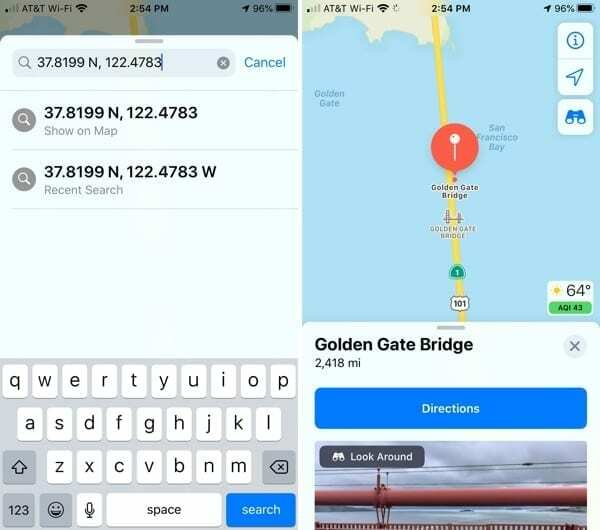
Lokaliseer een plek in de Apple Maps-app
Als u geïnteresseerd bent in het verkrijgen van uw locatie GPS coördinaten of om die te vinden voor een plaats die u van plan bent te bezoeken, de Apple Maps-app op Mac en iOS maakt het u gemakkelijk.
Is dit iets dat je gaat bekijken? Zo ja, laat het ons weten!

Sandy werkte vele jaren in de IT-industrie als projectmanager, afdelingsmanager en PMO Lead. Ze besloot toen haar droom te volgen en schrijft nu fulltime over technologie. Sandy houdt een Bachelor of Science in informatietechnologie.
Ze houdt van technologie, in het bijzonder van geweldige games en apps voor iOS, software die je leven gemakkelijker maakt en productiviteitstools die je elke dag kunt gebruiken, zowel in werk- als thuisomgevingen.
Haar artikelen zijn regelmatig te zien op MakeUseOf, iDownloadBlog en vele andere toonaangevende technische publicaties.